- Платформа PARTS SOFT /
- Возможности /
- Принимайте платежи онлайн /
- Как настроить платежную систему UniPAY
Как настроить платежную систему UniPAY
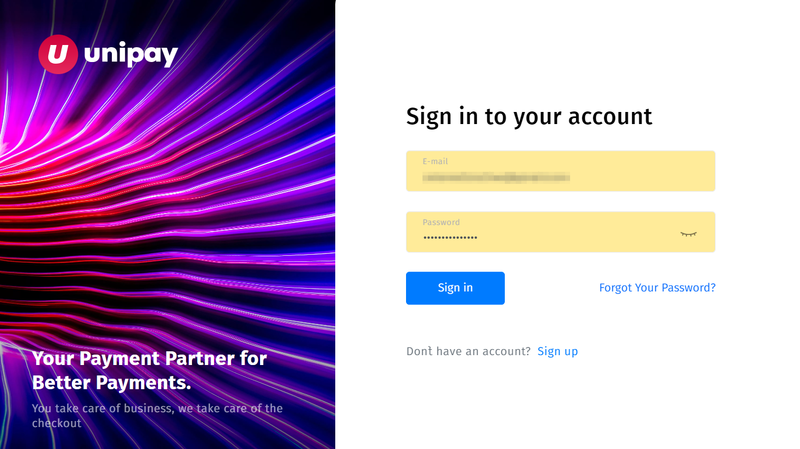
Настройка подключения приема платежей через электронную платежную систему UniPAY для интернет-магазина на платформе PARTS SOFT состоит из двух основных этапов:
Этап 1 — Настройка приема платежей на стороне UniPAY.
Этап 2 — Подключение платежной системы на стороне PARTS SOFT.
Настройка на стороне UniPAY
ШАГ 1. Перейдите на сайт UniPAY.
ШАГ 2. Нажмите кнопку Sing Up.
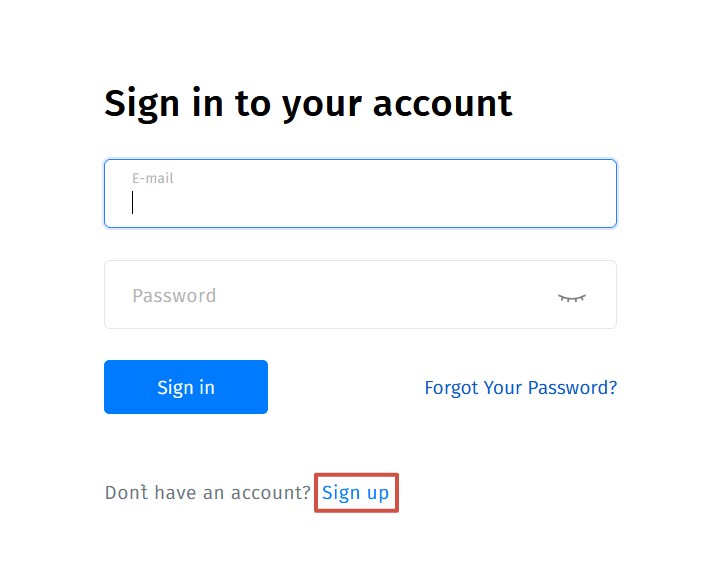
Регистрация аккаунта
ШАГ 3. Заполните данные в UniPAY, чтобы создать аккаунт.
ШАГ 4. После регистрации команда разработчиков UniPAY предоставит вам секретный ключ (Secret Key) и идентификатор продавца (Merchant ID), необходимые для интеграции.
Настройка на стороне PARTS SOFT
ШАГ 1. Перейдите в раздел админпанели Справочники → Платежные системы.
ШАГ 2. В правой части экрана пролистайте вниз список доступных платежных систем и выберите UniPAY.
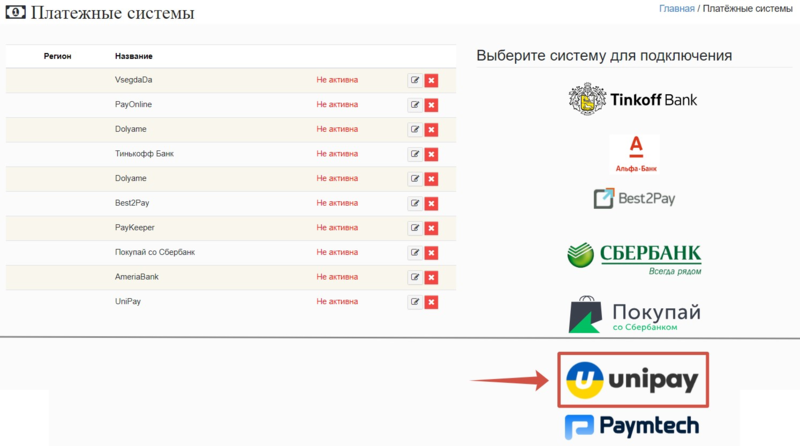
Выбор UniPAY для подключения
ШАГ 3. Во всплывающем окне подтвердите подключение системы.
ШАГ 4. Откроется форма настройки подключения платежной системы.
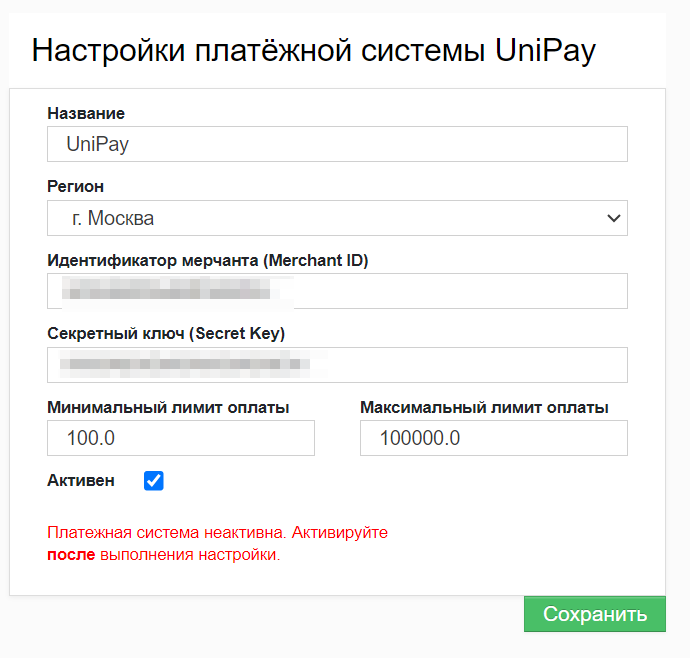
Настраиваемые поля платежной системы
Описание ее полей приведено ниже:
| Название настройки | Описание |
|---|---|
|
Название |
Название платежной системы. Генерируется автоматически. |
| Регион |
Вы можете указать регион, к которому подключить платежную систему: главный регион или франчайзи. |
|
Идентификатор мерчанта (Merchant ID) |
Идентификатор продавца Merchant ID, полученный из UniPAY. |
|
Секретный ключ (Secret Key) |
Секретный ключ Secret Key, полученный из UniPAY. |
|
Минимальный лимит оплаты |
Минимальная стоимость заказа для оплаты данным способом. Если стоимость заказа будет меньше указанной в данном поле, способ оплаты будет не доступен для клиента. |
|
Максимальный лимит оплаты |
Максимальная стоимость заказа для оплаты данным способом. Если стоимость заказа превысит указанную в данном поле, способ оплаты будет не доступен для клиента. |
|
Активен |
Активирует подключение UniPAY. |
